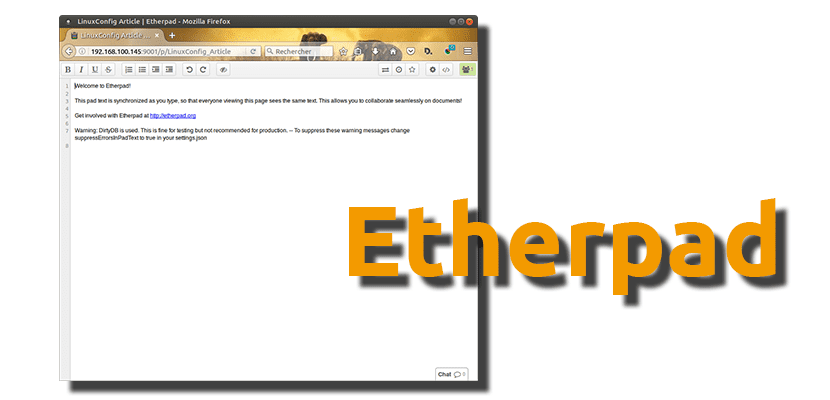
Për përdoruesit që punojnë para një kompjuteri dhe shumicën e kohës ne e bëjmë atë duke redaktuar tekste të lidhura në internet, është e rëndësishme të përdorim një mjet që na lejon redaktoni tekste në kohë reale duke bashkëpunuar me përdorues të tjerë. Ka shumë opsione në dispozicion, midis të cilave spikasin disa propozime nga Google ose Microsoft, por sot do të flasim Etherpad, një program kompjuterik që mund ta instalojmë në Ubuntu 16.04 dhe versionet e mëvonshme të sistemit operativ të zhvilluar nga Canonical dhe shijet e tij.
Në këtë postim ju ne do të mësojmë se si të instalojmë Etherpad në sistemin operativ të cilit i është emëruar ky blog, por nuk duhet të shkaktojë probleme në ndonjë nga aromat zyrtare të tij ose në sistemet operative të bazuara në Ubuntu, siç është Linux Mint. Ju do të duhet të shkruani disa komanda, kështu që, pa zhurmë të mëtejshme, ne do të detajojmë procesin.
Si të instaloni dhe ekzekutoni Etherpad në Ubuntu 16.04 dhe më vonë
- Ne hapim një terminal dhe instalojmë parakushtet duke shtypur komandën e mëposhtme:
sudo apt install git curl python libssl-dev pkg-config build-essential
- Tani ne instalojmë node.js, nëse nuk e kemi të instaluar tashmë - megjithëse ia vlen të ekzekutohet komanda për të instaluar versionin më të azhurnuar të qëndrueshëm - me komandën e mëposhtme:
wget https://nodejs.org/dist/v6.9.2/node-v6.9.2-linux-x64.tar.xz tar xJf node-v6.9.2-linux-x64.tar.xz sudo mkdir /opt/nodejs/ && mv node-v6.9.2-linux-x64/* /opt/nodejs echo "PATH=$PATH:/opt/nodejs/bin" >> ~/.profile
- Tjetra, ne klonojmë binaret e Etherpad në drejtori / zgjedhin / etherpad me komandën e mëposhtme:
sudo mkdir /opt/etherpad sudo chown -R $(whoami).$(whoami) /opt/etherpad cd /opt/etherpad git clone git://github.com/ether/etherpad-lite.git
- Tani, për të ekzekutuar programin, ne do të përdorim komandën:
/opt/etherpad/bin/run.sh
- Dhe pasi të ketë filluar, ne do të kemi qasje në të nga një shfletues uebi duke futur URL http://your_ip_address:9001
- Drejtori i Página
- Ndërfaqja e redaktimit
Siç mund ta shihni në pjesën e poshtme të djathtë të ndërfaqes së redaktimit, gjithashtu ne kemi mundësinë për të hapur një bisedë për të komentuar me të gjithë përdoruesit në lidhje me ndryshimet e mundshme, të cilat do të na shmangin neve që të përdorim një aplikacion shtesë të mesazheve të tilla si Telegram, Skype ose Facebook Messenger. Po në lidhje me Etherpad?
Nëpërmjet: linuxconfig.org.
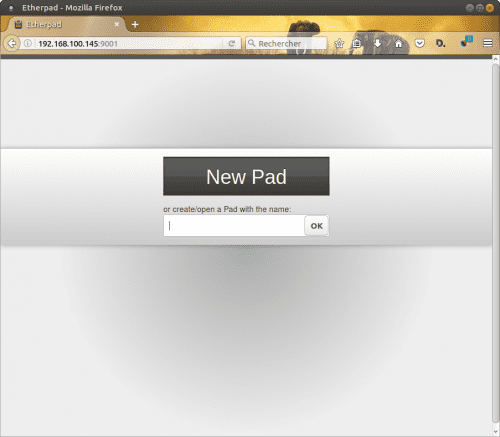
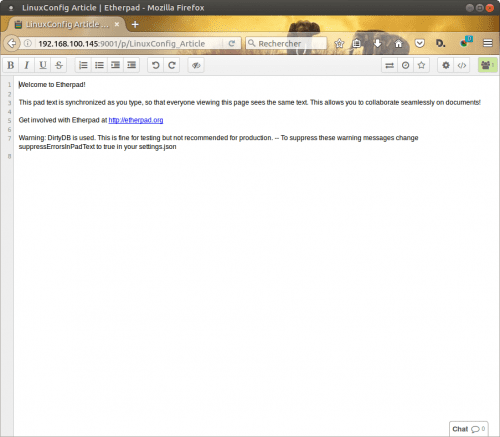
I dashur ..., gjeta lajmin e pakëndshëm që kur azhurnoni Ubuntu në 16.04, kur vendosni fjalëkalimin, ekranit të zi i vendosen disa momente dhe përsëri më kërkon fjalëkalimin ... dhe kështu me radhë ad infinitum. E njëjta gjë është me seancën e ftuar
A mund te me ndihmosh..?
Faleminderit. Osvaldo
Hey.
Unë kam provuar ta instaloj programin dhe funksionon në mënyrë të përsosur (në Debian 10.2).
Vetëm unë nuk mund të gjej se si të hyj në administrator, për të qenë në gjendje ta rregulloj atë. Kam parë që mund të arrihet në mënyrën vijuese:
adresa ime_ip: 9001 / admin
Por unë kurrë nuk kam qenë në gjendje të përcaktoj një emër përdoruesi dhe fjalëkalim. Ndonjë ide në lidhje me të?
Faleminderit për artikullin.